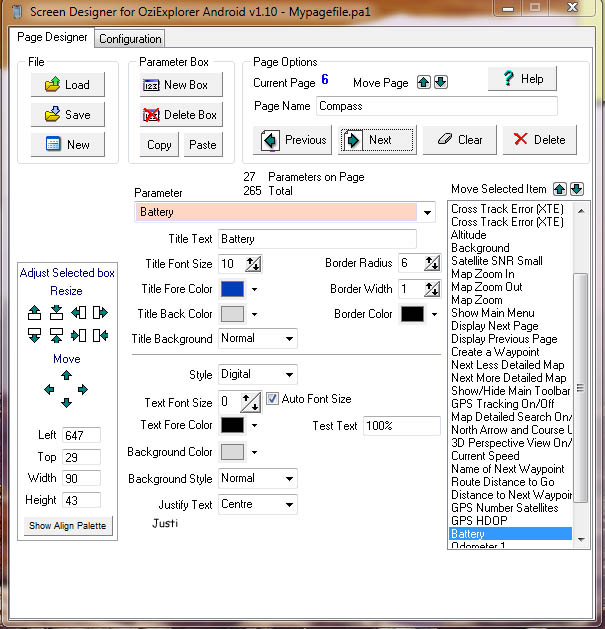Le programme “Android Screen Designer permet de modifier, supprimer ou ajouter des paramètres parmi les 133 indicateurs et 110 boutons mis à disposition par ce programme pour personnaliser son GPS. Ce programme se télécharge depuis le lien suivant : Download Android screen designer et s’installe dans son PC pour être utilisé. Des modèles *.PA1 de pages de navigation (portrait et paysage) sont fournis avec le programme
La modification s’effectue sur un PC dans un fichier *.PA1, portrait ou paysage), puis doit être chargée dans la tablette dans le répertoire \OziExplorer\system files (Il est recommandé d’utiliser un autre nom (ex: Mypagefile.pa1) car vos modifications seront perdues lors d’une mise à jour d’une nouvelle version Ozi Android.
Pour enregistrer vos modifications, choisir Menu -> Operation -> General -> Charger fichier page -> choisir paysage ou portrait selon vos modifications) -> System file et sélectionnez votre fichier (Mypagefile.pa1 dans mon exemple), puis cliquez sur Finish.
Exemple de personnalisation d’un indicateur : Ajout de l’indicateur du niveau batterie
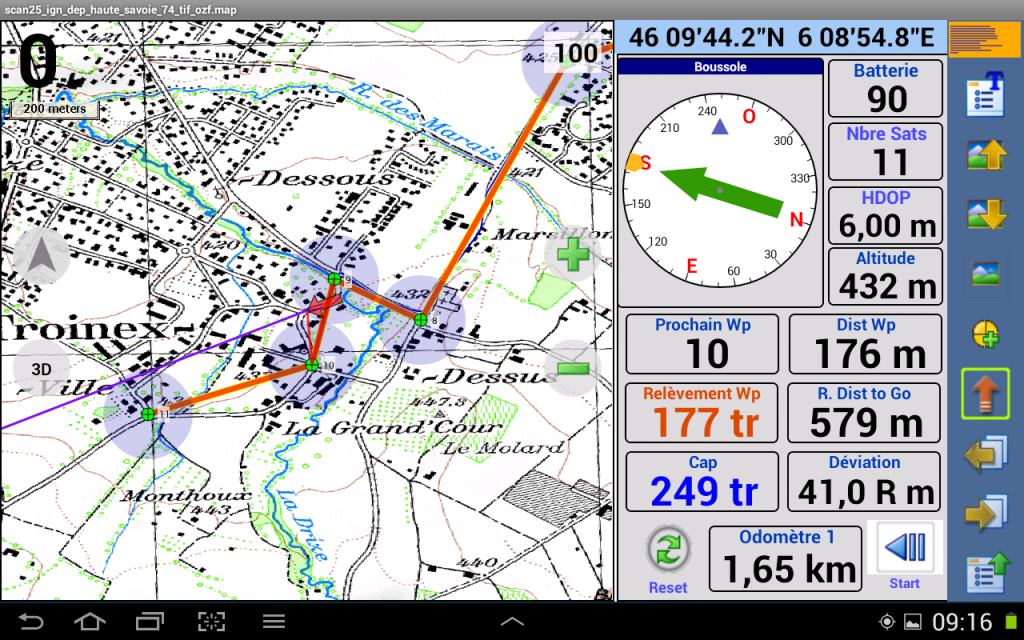
Procédure à suivre pour ajouter l’indicateur Battery:
1) Sur votre PC, démarrez “Android screen Designer et cliquer sur “Load” pour ouvrir le modèle à personnaliser (par exemple : Landscape Large(user).pa1)
2) cliquez sur ” New Box”, dans la barre “parameter” apparaît le texte <Select>
3) Avec le curseur, trouvez l’indicateur “Battery” et cliquez dessus. L’indicateur se créée en haut à droite de la page. Il faut le déplacer à l’endroit désiré.
4) Dans la boîte “Adjust selected box” donnez la taille désirée de votre indicateur et sa position
5) Dans le groupe “Title text” personnalisez la taille du texte, la forme et la couleur du fond et du nom de l’indicateur (Note le texte “Battery” se traduira automatiquement en français lors de l’affichage sur le GPS)
6) Dans le groupe “Style”, personnalisez la taille du texte, la couleur de fond et de texte du paramètre qui s’affichera lors de la navigation.
7) Enregistrez votre modification, en lui donnant un autre nom de fichier ex: Mypagefile.pa1
8) Connectez votre tablette sur le PC, Copiez votre fichier modifié dans la tablette dans le répertoire OziEplorer\System files
9) Pour activer vos modifications, démarrez Ozi Android, puis sélectionnez les menus ⇒Menu Principal ⇒Menu Opération ⇒Menu Général ⇒Charger un fichier Page (paysage) ⇒/system Data, puis chargez votre fichier *.PA1
Les indicateurs et boutons sont regroupés de la façon suivante :
Général
Page – 2 paramètres de fonds de page et textes
133 Indicateurs
System parameters (14 paramètres système) – Date, heure, batterie, version, etc.
Celestial parameters (20 paramètres céleste) – aurore, crépuscule, lever/coucher du soleil, etc.
Map (17 paramètres de cartes utilisées) – Nom, déviation magnétique, Grille UTM, etc.
Moving map parameters (23 paramètres des déplacements sur la carte) – Vitesse, altitude, cap, etc.
Navigation parameters (3 paramètres de navigation) – Compas, Ecart de route (XTE), etc.
Route parameters (12 paramètres de route) – Distance, vitesse moyenne, reste à parcourir, etc.
Route leg parameters (12 paramètres d’étape) – Distance au prochain WPT, moyenne, etc..
GPS parameters (5 paramètres du GPS) – Nombre satellites, HDOP, etc.
Odometer (12 paramètres odomètre) – 3 odomètres disponibles, start, stop, reset, etc.
Anchor alarms (15 paramètres d’ancrage des alarmes) – ajustement de luminosité etc.
110 Boutons de commandes
Map commands (13 commandes de gestion de cartes) – recherche de carte, 3D, Index, etc.
Page commands (33 boutons de gestion de pages) – prochaine, précédente, aller à page, etc.
Zoom commands (15 boutons pour zoomer) – zoom in/out, pourcentages de zooms, etc.
Route commands (15 boutons de gestion de route) – load, start, save, show, etc.
Waypoints commands (8 boutons de gestion des waypoints) – créer, annuler, afficher, etc.
Track commands (2 boutons de gestions des tracés) – montrer/cacher, effacer
GPS command – 1 bouton pour enclencher/déclencher l’enregistrement du tracé
Configuration command – (3 boutons de gestion de configuration) – menu et gestion SMS
Other commands (5 boutons logiciel OZI) – Help, About, Quit, etc.